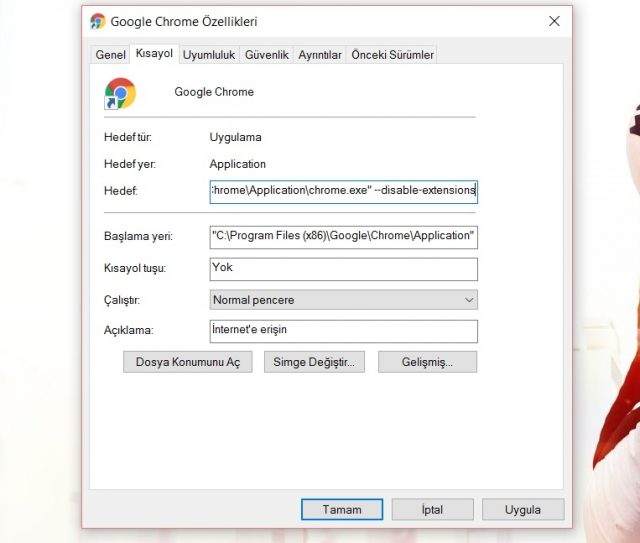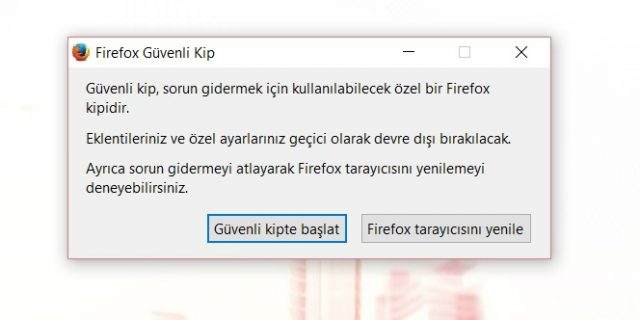ActiveX denetimleri, tarayıcı uzantıları, tarayıcı yardımcı nesneleri veya araç çubukları olarak da bilinen eklentiler, animasyonlar gibi etkileşimli içerik veya multimedya içeriği sunarak web sitesiyle ilgili deneyimlerinize katkıda bulunabilir. Ancak bazı eklentiler, bilgisayarınızın yanıt vermemesine neden olabilir veya açılır reklamlar gibi istemediğiniz bir içeriği görüntüleyebilir.
Tarayıcı uzantılarının etkinliklerinin bilgisayarınızı etkilediğinden şüpheleniyorsanız, sorunu çözüp çözmediğini görmek için tüm eklentileri devre dışı bırakabilirsiniz.
Tarayıcı Uzantıları Nasıl Devre Dışı Bırakılır?
Öncelikle bu yazının hedefinin uzantıları düzenli olarak kullananlar olmadığını belirtelim. Yani hiç kimseye uzantıları kullanmamasını söylemiyoruz. Bu yazının amacı, uzantıları bilinçli bir şekilde kullanmayan, ancak her halükarda benzer risklerle karşı karşıya kalan kullanıcılara temiz bir çözüm sunmaktır.
Chrome İçin Uzantıları Devre Dışı Bırakma
Google Chrome kullanıcıları, uzantı sistemini tamamen devre dışı bırakmak için Chrome kısayolunun Hedef bölümüne bir çalıştırma komutu ekleyebilir.
Chrome’u çalıştırdığınız kısayola sağ tıklayıp Özellikler seçeneğine tıklayın. Açılan pencerede gördüğünüz Hedef kutusundaki adresin sonuna –disable-extensions ifadesini ekleyin ve onaylayın. Bu işlemle birlikte tarayıcınızı bu kısayoldan çalıştırdığınızda Chrome, uzantı sistemi devre dışı bırakılmış bir şekilde başlatılacaktır.
Internet Explorer İçin Uzantıları Devre Dışı Bırakma
Google Chrome’da olduğu gibi, Internet Explorer’da da uzantıları kökünden kazımanın yolu çalıştırma komutundan geçiyor. Ancak söz konusu IE olduğunda dikkat edilmesi gereken önemli bir detay var. Uzantıları devre dışı bırakmak için kullanacağınız komut, aynı zamanda Flash gibi web araçlarını da devre dışı bırakabilir.
Internet Explorer’da uzantıları devre dışı bırakmak için, uygulamanın kısayolundaki Hedef kutusunun sonuna -extof komutunu ekleyebilirsiniz.
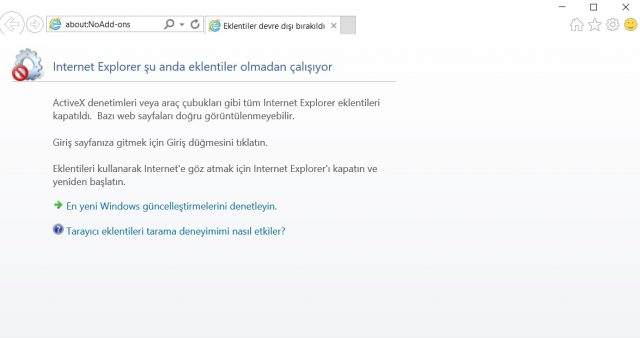
Görselde gördüğünüz gibi ilgili komutu girdikten sonra Internet Explorer Eklentiler devre dışı bırakıldı şeklinde bir mesaj gösterecektir.
Mozilla Firefox İçin Uzantıları Devre Dışı Bırakma
Firefox da aynı Internet Explorer ve Google Chrome’da olduğu gibi çalıştırma komutu ile uzantılardan arınabiliyor. Ancak aynı Internet Explorer’da olduğu gibi bu komut uzantılardan fazlasını elinizden alıyor.
Firefox’ta uzantıları devre dışı bırakmak için kullanabileceğiniz -safe-mode komutu, uzantıların yanı sıra tarayıcı temalarını da devre dışı bırakıyor. Ayrıca araç çubuğunda yaptığınız düzenlemeler varsayılan duruma sıfırlanıyor.
Komutu girip Firefox’u çalıştırdığınızda, uzantıların devre dışı bırakılacağına dair bir mesaj kutusuyla karşılaşacaksınız.